Microsoft Edge zawsze był promowany jako przeglądarka stworzona dla nowoczesnej sieci. Został wprowadzony po raz pierwszy pod nazwą kodową Project Spartan 21 stycznia 2015 r. Pokazali ważną funkcję, która współpracuje z Inking Capabilities systemu Windows 10. Użytkownik może wykonać wiele zadań za pomocą przeglądarki, która wydaje się po prostu naturalna. Obejmuje to szereg technik adnotacji w Windows 10 Fall Creators Update (wersja 1709; kompilacja 16299), takich jak pisanie atramentem i rysowanie, wyróżnianie, komentowanie, tworzenie notatek i, co najważniejsze, Obsługa e-booków EPUB. Oznacza to, że Microsoft Edge nie będzie tylko czytnikiem plików PDF, ale będzie wbudowanym czytnikiem eBooków dla systemu Windows 10. Ponadto użytkownicy mogą teraz pobierać eBooki bezpośrednio ze sklepu Microsoft Store.
Adnotuj strony internetowe eBooki korzystające z Edge
Przejdźmy kolejno do tych funkcji adnotacji jeden po drugim.
Funkcje atramentu i rysowania w Microsoft Edge
Teraz, po otwarciu Microsoft Edge, naciśnij CTRL + Q i kliknij menu Książki. Teraz będziesz mieć scentralizowane centrum, w którym znajdziesz wszystkie książki zakupione / pobrane ze sklepu Microsoft Store.

Interfejs użytkownika / interfejs użytkownika wyświetlany na ekranie może różnić się od pokazanego na powyższym zrzucie ekranu, ponieważ korzystam z przedpremierowej wersji systemu Windows 10.
Teraz, jeśli masz plik ebook EPUB, którego nie otrzymałeś ze sklepu Microsoft Store, nadal możesz go otworzyć w Microsoft Edge.
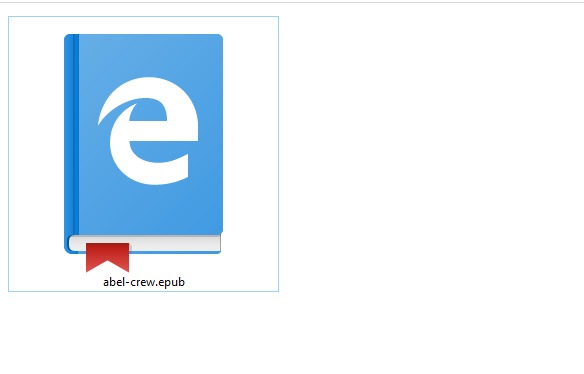
Teraz, po otwarciu go w Microsoft Edge, będziesz musiał użyć wielu przyjaznych dla użytkownika funkcji adnotacji, aby używać go tak, jak można tego oczekiwać na zwykłej książce papierowej.
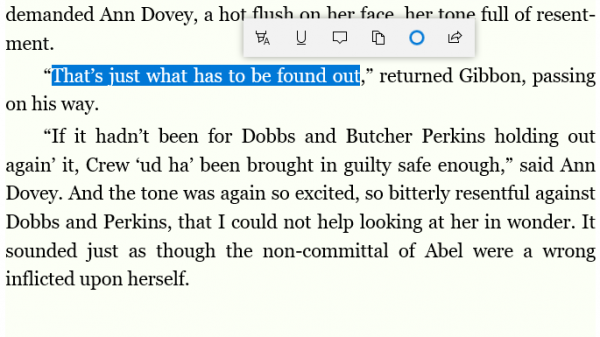
Na przykład po wybraniu tekstu pojawi się sześć różnych opcji. Pierwszym z nich jest wyróżnienie ważnego tekstu.
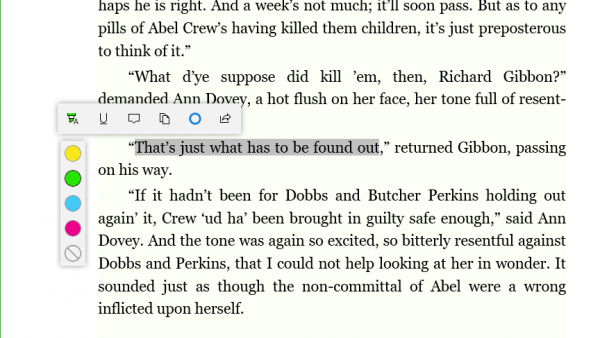
Oto różnorodność kolorów do wyboru w celu zaznaczenia tekstu.
Potem przychodzi Podkreślać przycisk. Wybrany tekst zostanie podkreślony. Jest to kolejna przydatna technika znakowania, której używamy podczas czytania prawdziwej książki.
![]()
Niektórzy ludzie często mają zwyczaj pisania komentarzy i robienia notatek w samej książce. I wierz w to, czy nie, Microsoft także cię tu zapewnił. Przycisk komentarza / notatek umożliwia robienie notatek i udostępnianie ich rówieśnikom lub odwoływanie się do nich później.
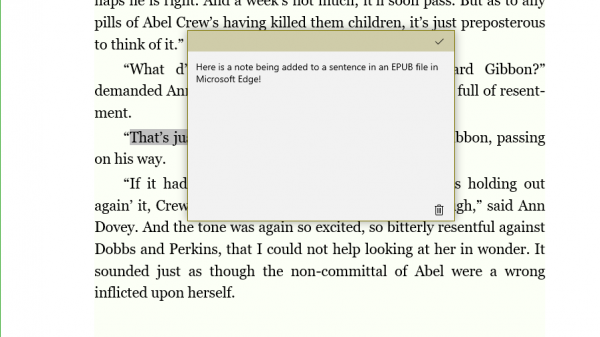
Cóż, kliknięcie prawym przyciskiem jest zadaniem niektórych osób, a zwłaszcza użytkowników dotykowych. Dlatego Microsoft zapewnia Kopiuj przycisk, aby skopiować tekst i użyć go w dowolnym miejscu w środowisku systemu operacyjnego.
Cortana jest uważana za jedyną na świecie osobistą asystentkę cyfrową, a jeśli mieszkasz w jednym z tych regionów, w których obsługiwana jest Cortana, masz szczęście. The Zapytaj Cortanę przycisk pomoże Ci szybko znaleźć informacje, po prostu wybierając słowo i klikając Zapytaj Cortanę. Bez względu na to, czy jest to słowo, którego nie rozumiesz, czy cokolwiek innego, Cortana jest Twoim niezawodnym towarzyszem.
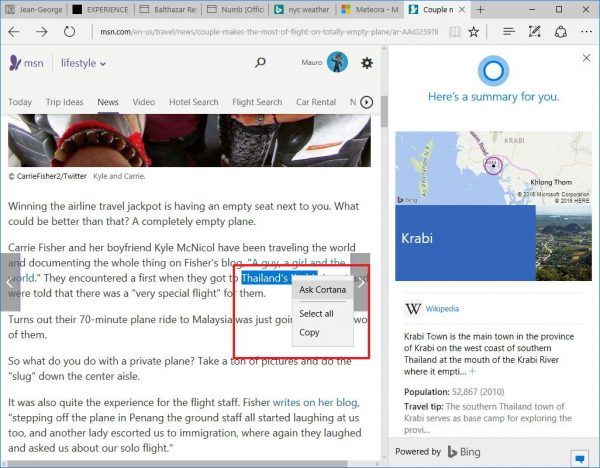
The Przycisk udostępniania pomaga szybko udostępnić wyróżniony tekst znajomym. Niezależnie od tego, czy jest to losowy cytat, czy ważna klauzula w dokumencie, Twoja wydajność nigdy się nie zatrzymuje!
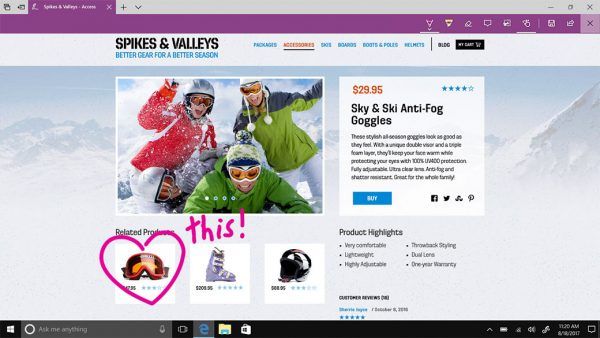
Obecnie ta funkcja jest dostępna tylko dla Microsoft Edge na komputerze z systemem Windows 10. Naprawdę doceniamy nowe funkcje i ulepszenia wprowadzane w Microsoft Edge, gdzie funkcje takie jak Inking wyróżniają się na tle innych rywali, takich jak Google Chrome i Mozilla Firefox.
Myśli
Edge ma kilka niesamowitych funkcji i moim zdaniem Microsoft musi podjąć większe wysiłki, aby przekonać użytkowników do przejścia z innych liderów rynku, takich jak Chromeor Firefox. Dzięki obsłudze naprawdę świetnej kolekcji rozszerzeń i wsparciu wolę używać Edge jako mojej głównej przeglądarki i polecam go wszystkim, aby spróbował.





